会议、提案和议程¶
使用 Odoo 事件,用户可以利用一个完全集成的活动网站,与会者可以快速访问各种主题(演讲、演示等)、查看完整的日程安排,并为活动提出演讲。
活动网站¶
要访问活动网站,请在 Odoo 的 Events 应用中导航到特定的活动表单,然后点击 前往网站 智能按钮。或者,在公司自建的 Odoo 网站上,点击 活动 页眉选项,然后选择所需的活动以查看该活动的网站。
在活动网站上,有一个与活动相关的子标题菜单,提供不同的选项供选择。
在 Odoo Events 应用中启用 Schedule & Tracks 设置后,以下链接会自动添加到活动网站的子标题菜单中:演讲, 演讲提案, 和 日程安排。
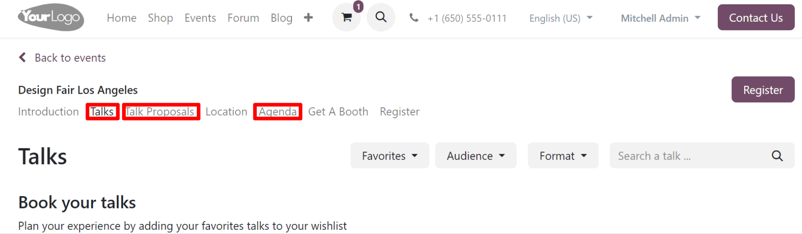
要启用 日程与轨道 设置,请导航至 ,勾选 日程与轨道 旁边的复选框,然后点击 保存。
对话页面¶
“讨论”链接会将参与者带往一个包含活动所有计划议程的页面。
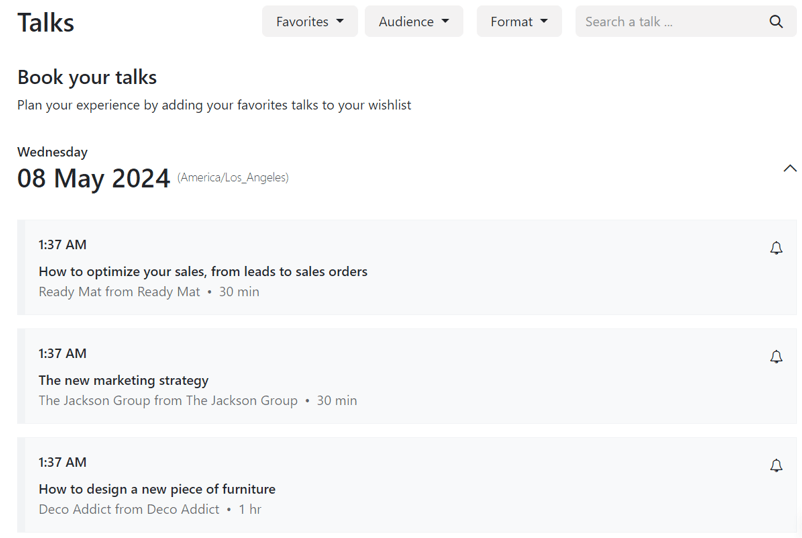
在 演讲 页面顶部,有一个 搜索演讲… 搜索栏,旁边有下拉筛选菜单。
第一个下拉筛选菜单(起始标题为:我的最爱)是默认显示的唯一一个下拉筛选菜单。单击后,该菜单会显示两个选项:我的最爱 和 所有演讲。
选择 收藏 仅显示与会者已收藏的曲目。
注解
如果没有任何节目被设为收藏,并且选中了 收藏 筛选器,Odoo 将显示所有活动节目。
选择 所有演讲 将显示 所有 的议题,无论它们是否已被收藏。
此页面上出现的其他下拉筛选菜单与后端为活动轨迹配置的任何标签(及标签类别)有关。
小技巧
要为跟踪表单添加标签和标签类别,请打开所需的事件跟踪表单,并在 标签 字段中开始输入新标签。然后,从下拉菜单中点击 创建并编辑…。
这样做会显示一个 创建标签 弹出表单。
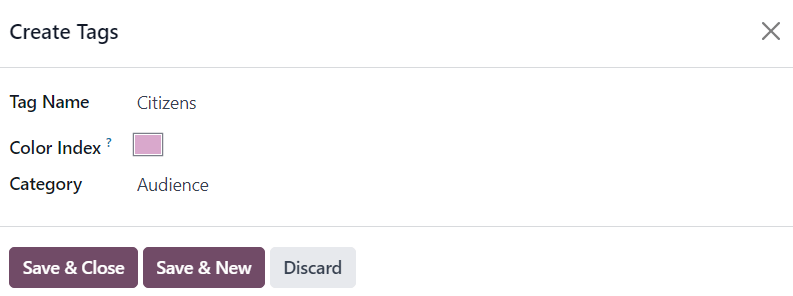
从这里,用户可以在 标签名称 字段中看到最近添加的标签。在下方,有一个选项可以为该标签添加特定的 颜色索引,以便更好地进行分类管理。
最后,还有 类别 字段,用户可以为这个新标签选择一个已有的类别,或者创建一个新的类别。
类别 字段中的所有选项在 演讲 页面上都会显示为独立的下拉筛选器菜单,该页面位于活动网站上。
在 演讲 页面顶部的下拉筛选菜单下方,有一个按日期组织的特定活动的计划日程列表。
如果与会者希望将某个专题设置为收藏,他们可以点击位于专题标题右侧的 (空铃铛) 图标。当与会者注意到图标已更改为 (实心铃铛) 图标时,就知道该专题已被收藏。
通过这种方式收藏一条记录,它将出现在 收藏夹 列表中,该列表可通过位于 演讲 页面顶部的默认下拉筛选菜单访问。
提案页面¶
“Talk Proposals” 链接会将与会者带至活动网站上的一个页面,在该页面上,他们可以通过自定义的在线表单正式提交活动的演讲提案(track)。
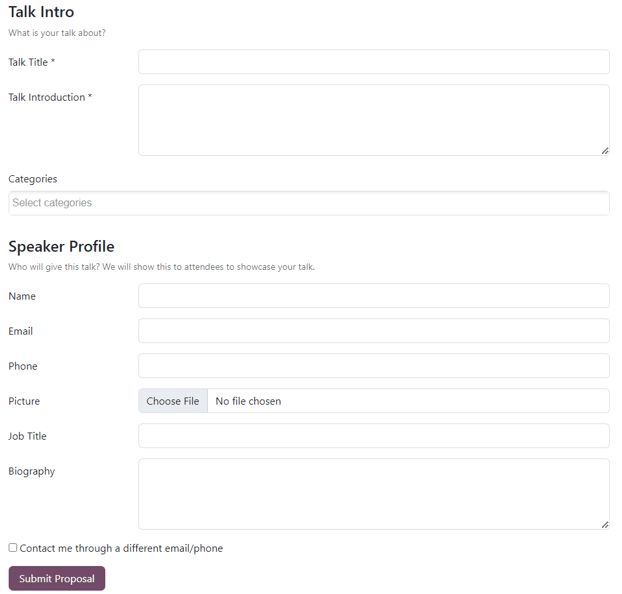
除了表单外,还可以添加对页面的介绍,以及与活动将举办的各类演讲相关的任何其他相关信息,如需的话。
可以通过点击特定页面上的 编辑 按钮,使用网页构建工具对演讲提案表单进行多种不同的修改。
然后,继续编辑任何默认字段,或使用 表单 构建模块(位于网页构建工具侧边栏的 模块 部分)添加新的表单。
在表单中输入所有必要信息后,与会者只需点击 提交提案 按钮即可。
然后,这场讨论以及表单中输入的所有信息,都可以在该特定事件的 活动轨迹 页面上查看,该页面位于 提案 阶段,可通过事件表单上的 轨迹 智能按钮访问。
此时,内部用户可以查看该提议的演讲,并选择接受或拒绝该提案。
如果被接受,内部用户可以在事件的 活动轨道 页面上,将该轨道移动到看板流程中的下一个适当阶段。然后,他们可以打开该轨道表单,并点击 前往网站 智能按钮,以在活动网站上显示该轨道的页面。
从那里,他们可以在标题栏中切换 未发布 开关为 已发布,这将允许所有活动参与者查看和访问该演讲。
日程页面¶
“日程”链接将参与者带至活动网站上的一个页面,展示活动日历,显示该特定活动何时(以及在何处)举行。

点击日历上的任何时间段,将引导参与者进入活动网站上该特定时间段的详细页面。
如果与会者希望将某个专题设置为收藏,他们可以点击位于专题标题右侧的 (空铃铛) 图标。当与会者注意到图标已更改为 (实心铃铛) 图标时,就知道该专题已被收藏。